V mnoha případech, kdy chceme uložit nebo ochránit svůj list nebo sešit před ostatními lidmi, aby nikdo nemohl upravovat naše osobní nebo důležitá data, vždy dáváme přednost šifrování našeho listu heslem. Ale když to uděláme, můžeme se dostat do mnoha problémů, pokud toto heslo ztratíme. Kvůli ztracenému heslu nemůžeme otevřít náš důležitý list, když ho potřebujeme víc. Otázkou tedy je, co musíme udělat v takovém případě, když to někdo ztratil. Dnes vám poskytneme úžasné pokyny krok za krokem, které vám pomohou heslo Excel hrubou silou .
Řešení 1: Heslo Excel Brute Force se softwarem ZIP
Pokud hledáte heslo pro dokument Excel ve formátu .xlsx, pak toto řešení může být užitečné pouze pro tyto dokumenty. V důsledku toho, pokud používáte dokument aplikace Excel s příponou .xls, jednoduše otevřete svůj chráněný soubor a poté jej uložte jako příponu .xlsx.
Fáze 1: Ve druhém kroku musíte změnit formát dokumentu Excel z .xlsx na .zip. Jednoduše klepněte na Ano, abyste zajistili, že budete vyzváni.
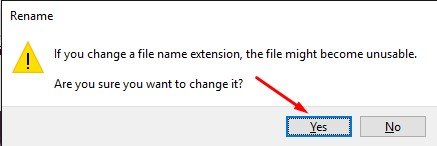
Fáze 2: Ve druhém kroku musíte získat přístup k ZIP dosáhnout pomocí 7-ZIP. Pak musíte otevřít xl->pracovní listy a tam budete moci najít různé sheets.xml dokument . Náhodou, že potřebujete otevřít dokument sheet1.xml, pak vyberte tento list. Klepněte pravým tlačítkem myši na něj, pak musíte vybrat Upravit, na konci k němu musíte přistupovat pomocí programu Poznámkový blok. Vše můžete vidět na obrázcích níže. Vše vysvětluji krok za krokem.
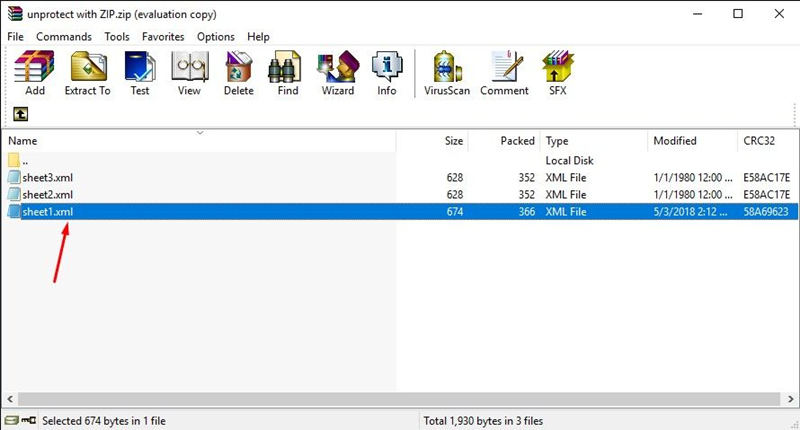
Fáze 3: V kroku 3 musíte odstranit štítek počínaje od listu Ochrana. V tomto okamžiku stačí uložit a vypnout list, pro který hledáte heslo.

Fáze 4: Nyní ve čtvrtém kroku stačí aktualizovat změněný list1 v archivu ZIP, když jste vyprovokováni. V tomto okamžiku zavřete dokument ZIP.
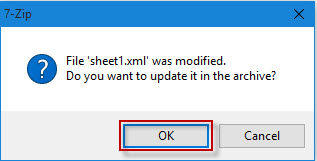
Fáze 5: Nyní musíte změnit formát ZIP zpět na .xlsx. Nyní můžete vidět, že soubor, který jste se pokoušeli otevřít, je nyní nechráněný. Otevřete jej a můžete list změnit bez tajných slov.
Řešení 2: Otevřete zašifrovaný soubor Excel pomocí kódu VBA
Můžete také otevřít zašifrovaný soubor Excel s kódem VBA. K tomu musíte provést několik kroků.
Krok 1: Otevřete VBA
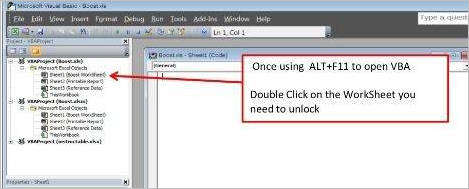
Stačí otevřít list Excelu, pro který hledáte heslo. Pro vstup do korektoru v plném rozsahu použijte Alt+F11. Ve VBA dvakrát klepněte na list, který musíte otevřít z nabídky vlevo. Tím se otevře stránka obecných afirmací pro list.
Krok 2: Vyjměte a vložte Breaker kódu.
Nyní ukážu kód pro prolomení hesla na obrázku níže, zadejte jej opatrně.
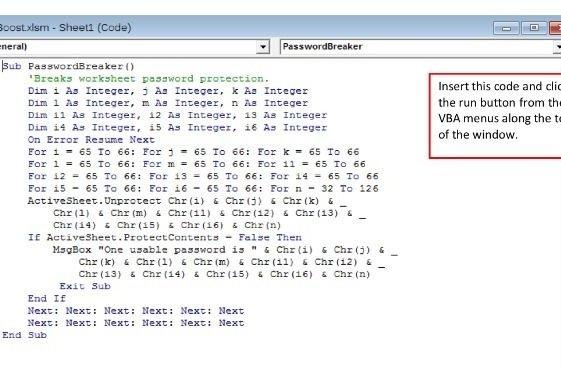
Doufám, že jste zadali tento kód z obrázku výše, vložte tento kód, ujistěte se, že jste jej napsali správně.
Krok 3: Ve třetím a nejdůležitějším kroku musíte spustit makro.
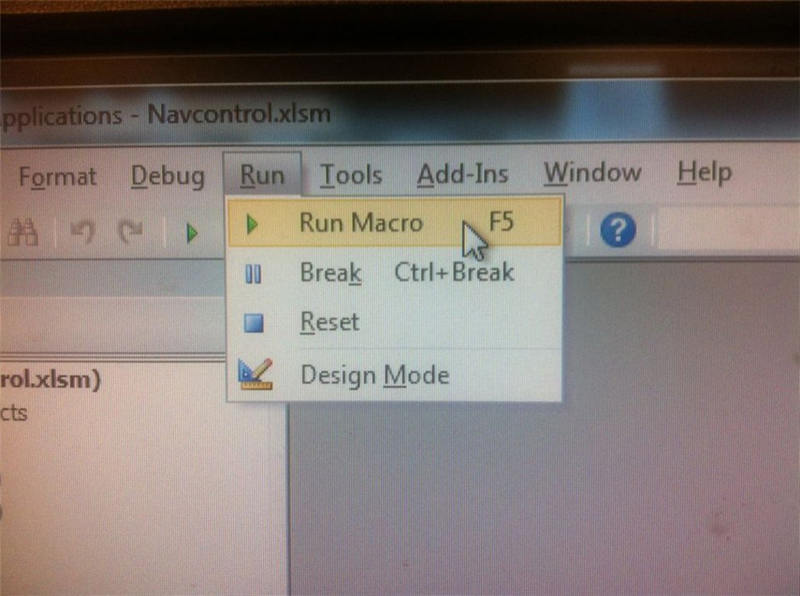
Po vložení kódu spusťte makro výběrem možnosti Spustit na liště nabídek v nejvyšším bodě obrazovky správce VBA nebo stiskněte klávesu F5.
Krok 4: V posledním kroku stačí použít vygenerovaný kód.
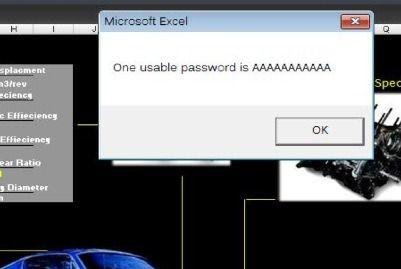
Celá stupnice vás vrátí na pracovní list, který potřebujete zrušit. Zobrazí se pole stylu alarmu s použitelným kódem.
Na kartě nabídky Kontrola klikněte na Odemknout list. Zadejte vytvořený kód pro heslo xlsx hrubou silou . Váš list by měl být otevřen. Nepoužívejte tuto metodu k otevírání jiných důležitých a osobních souborů, používejte tyto triky a software pouze pro vaši potřebu.
Výše zmíněné dva přístupy k zrušte ochranu listu Excel bez tajného slova. Zdá se, že jsou mírně objemné, ale skutečně fungují. V případě, že potřebujete méně náročný přístup k volnému času a nepohodlí, vyzkoušejte toto úžasné řešení 3. Tento software si určitě zamilujete.
Řešení 3: Odemkněte heslem chráněný soubor Excel pomocí PassFab pro Excel
Posledním a nejdůležitějším řešením pro všechny pracovní listy od roku 2003 do roku 2016 je použití PassFab pro Excel . Všichni víme, že každý člověk se vždy snaží používat bezplatnou metodu, aby mohl otevřít své důležité dokumenty, ale nakonec všechny tyto bezplatné metody nefungují pro útok hrubou silou Obnovení hesla aplikace Excel, ale už žádné starosti, teď jsme tu pro dejte vědět pomocí PassFab pro Excel, abyste podpořili všechny listy od roku 2003 do roku 2016 a pokud používáte okno Windows 10/8.1/8/7/XP/Vista.
Pokud hledáte obnovu hesla Excel hrubou silou, pak si stáhněte tento software - PassFab pro Excel předem. Pouhým dodržováním těchto úžasných čtyř kroků snadno najdete heslo aplikace Excel.
Krok 1: V kroku 1 po stažení souboru Excelový software pro obnovu hesla pak musíte tento software nainstalovat.
Krok 2: Po spuštění tohoto softwaru najdete tlačítko „Přidat“, stačí na toto tlačítko kliknout a importovat list, pro který hledáte heslo.

Krok 3: Ve 3. kroku najdete 3 režimy útoku. Útok hrubou silou, útok hrubou silou s maskou a slovníkový útok, takže si vyberte jeden režim, který splňuje vaše požadavky.

Krok 4: Stačí kliknout na „Start“ a úspěšně najít heslo k souboru Excel.
souhrn
V ideálním případě budou špičky a pasti, které jsme uvedli výše, užitečné k vypuzení nebo zotavení Excel hrubou silou obnovení hesla a dostanete se do svého tajného dokumentu Excel zajištěného slovem! Pokud jste se rozhodli pro nějaký jiný úžasný nástroj pro rekuperaci tajného klíče Excel, pak se musíte podělit o své zkušenosti, napsat poznámku do segmentu poznámek, dáme vám vědět s dalšími cennými tipy zajištěnými dešifrovat soubor Excel !
Tyto úžasné triky a nápady jsme doporučili ostatním a se všemi jsme získali pozitivní výsledky. Takže po získání úžasných recenzí jsme vytvořili blog, aby každý mohl mít prospěch z těchto nápadů a softwaru, a pokud se vám líbí, nezapomeňte tento příspěvek sdílet. Doporučujeme vám, abyste se nepouštěli do bezplatných metod, protože bezplatné metody jen ztrácejí čas. Bezplatné metody nic vám nepomůže najít heslo zpět. Zůstaňte s námi naladěni na další blogy! Zatím příjemné učení.